如何用word(wps)中输入分数公式
1、首先我们打开wps软件,点击新建,新建空白文档

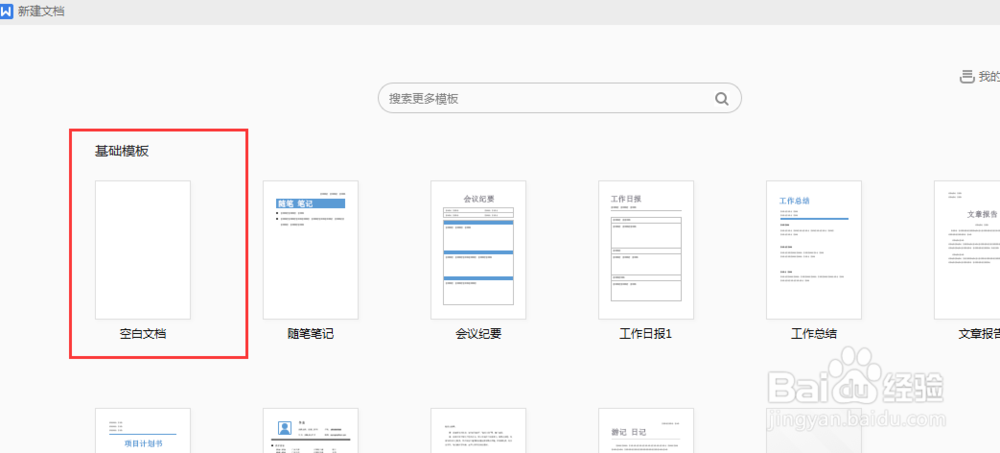
2、然后点击一下【插入】找到【公式】,就是图标为圆周率π的标志,点击一下,如图所示

3、点击【公式】,弹出【公式编辑器】
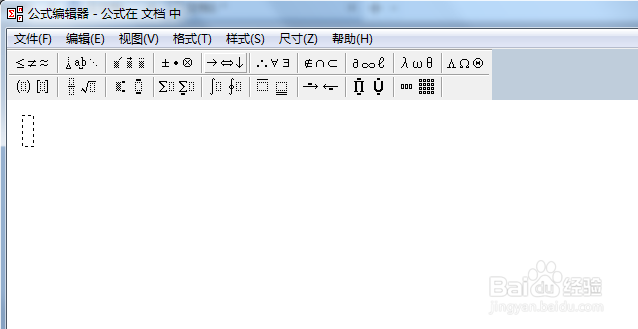
4、然后我们找到【分式和根式模板】,就是在符号的第二行的第二个模块,点击一下找到出现的自己需要的分数输入形式,进行输入
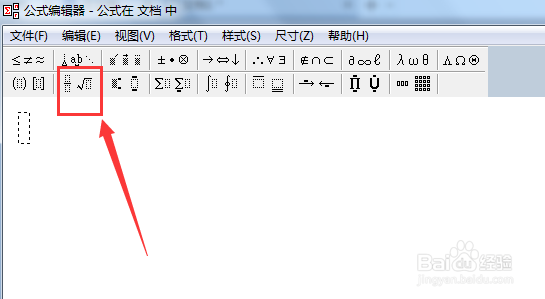
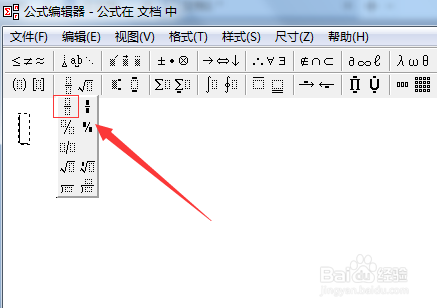
5、当我们点击出现分数形态的编辑款后,我们就可以开始编辑,此时鼠标在分数形态编辑框一闪一闪的,我们就可以输入需要输入的公式,上面是输入分子,输入完后鼠标点击分母的编辑框,输入分母
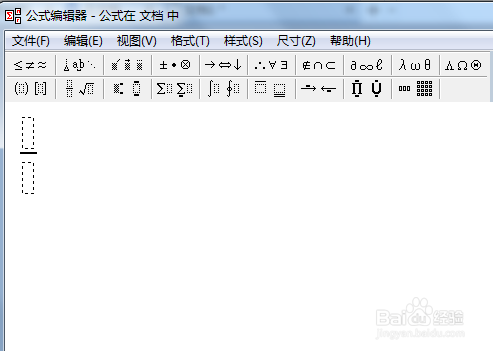
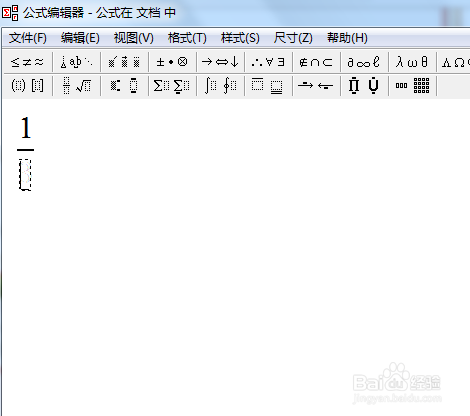
6、当分子和分母都输入完后,点击【公式编辑器】右上方的关闭点,关闭公式编辑器
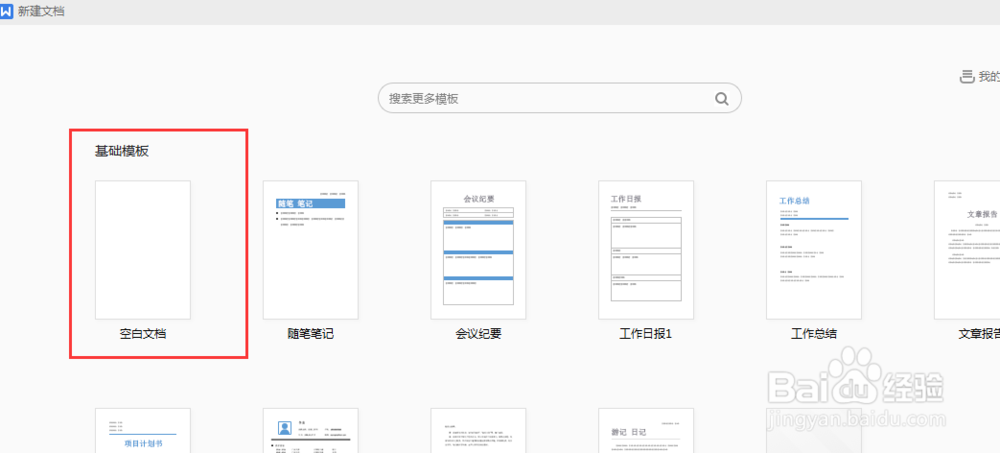
7、当我们关闭公式编辑器后,输入的分数就直接显示在wps的文档编辑中,我们可以点击拉动编辑框随意调整大小
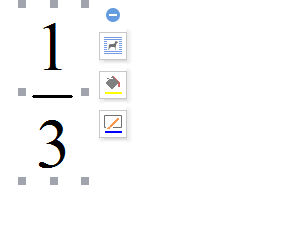
8、另外如果我们需要进行修改,则在编辑好的分数上双击,可以直接进入到【公式编辑器】然后进行内容的修改
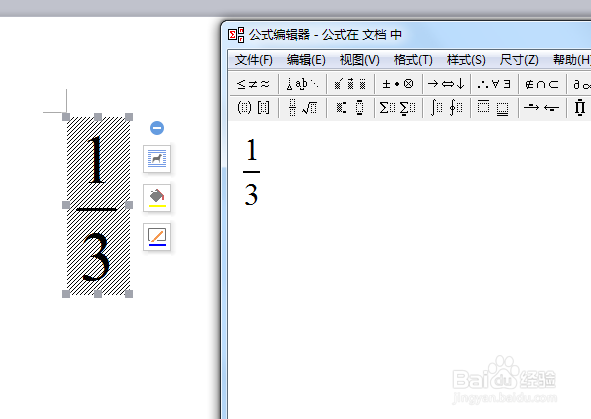
声明:本网站引用、摘录或转载内容仅供网站访问者交流或参考,不代表本站立场,如存在版权或非法内容,请联系站长删除,联系邮箱:site.kefu@qq.com。
阅读量:28
阅读量:149
阅读量:44
阅读量:97
阅读量:24